Sommaire
Auteur
Actualité
Mise à jour le 07 Mar, 2025
Il peut être déprimant pour les utilisateurs d'oublier leur mot de passe BitLocker et d'en avoir assez de le retrouver partout. Leurs données sont sécurisées, mais ils ne parviennent pas à y accéder. Une fonctionnalité Windows puissante appelée BitLocker crypte vos disques pour plus de sécurité. Vous aurez besoin d'une clé de récupération ou du mot de passe pour le déverrouiller. J'ai récemment égaré le mien, et vous l'avez probablement aussi fait si vous lisez ceci.
Si vous avez égaré votre mot de passe, restez calme ! EaseUS vous proposera différentes solutions pour accéder à nouveau à votre disque, même si la perte de votre mot de passe BitLocker est ennuyeuse.
Comment résoudre le problème lorsque vous avez oublié votre mot de passe Bitlocker
Êtes-vous prêt à enfiler des manches ? Explorons les instructions étape par étape de chaque méthode pour vous aider à résoudre ce défi BitLocker.
Méthode 1. Essayez d'accéder avec vos mots de passe habituels
Lorsque vous souhaitez déverrouiller votre Bitlocker mais que vous avez égaré le mot de passe, il est essentiel d'essayer le mot de passe approprié que vous définissez habituellement. Suivez les pratiques et les directives standard pour essayer les mots de passe familiers et voir s'ils fonctionnent. Essayez d'utiliser les mots de passe de connexion Google, les mots de passe de votre compte Microsoft ou d'autres mots de passe. Ce serait formidable si vous parveniez à accéder à votre compte Bitlocker. Sinon, il serait utile de récupérer le mot de passe de votre ordinateur Windows.
Méthode 2. Formater gratuitement un disque dur crypté avec Bitlocker
Lorsqu'un disque dur est formaté, toutes ses données sont supprimées, laissant la place à de nouveaux fichiers. Mais que se passerait-il si le chiffrement BitLocker protégeait votre disque ? Rassurez-vous, il existe une solution simple !
EaseUS Partition Master Free peut vous aider. C'est un programme fantastique qui simplifie le formatage de votre lecteur BitLocker, même si vous avez égaré votre clé de récupération ou oublié votre mot de passe. C'est une aubaine pour les utilisateurs d'ordinateurs débutants, offrant une interface conviviale.
Étape 1: Lancez EaseUS Partition Master, cliquez avec le bouton droit de la souris sur la partition que vous souhaitez formater et choisissez «Formater».
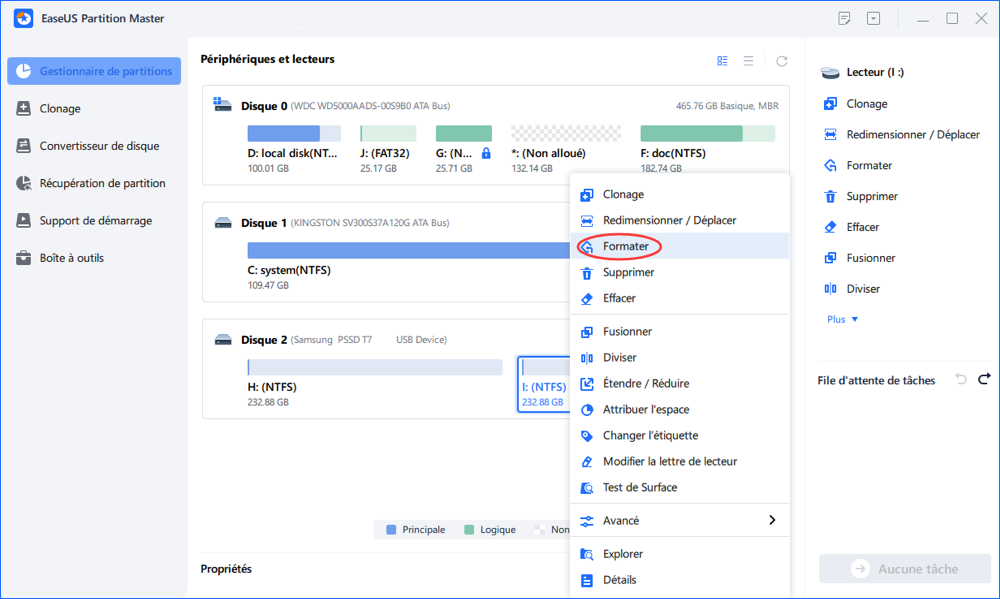
Étape 2: Dans la nouvelle fenêtre, entrez le libellé de la partition, choisissez le système de fichiers FAT32/EXT2/EXT3/EXT4 et définissez la taille du cluster en fonction de vos besoins, puis cliquez sur "OK ".
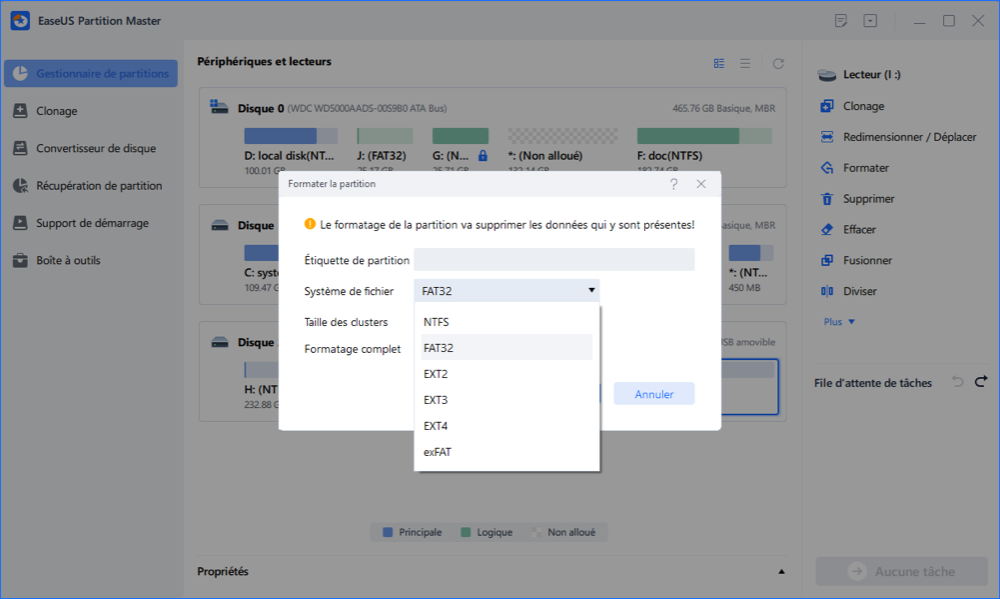
Étape 3: Ensuite, vous verrez une fenêtre d'avertissement, cliquez sur "Oui" pour continuer.
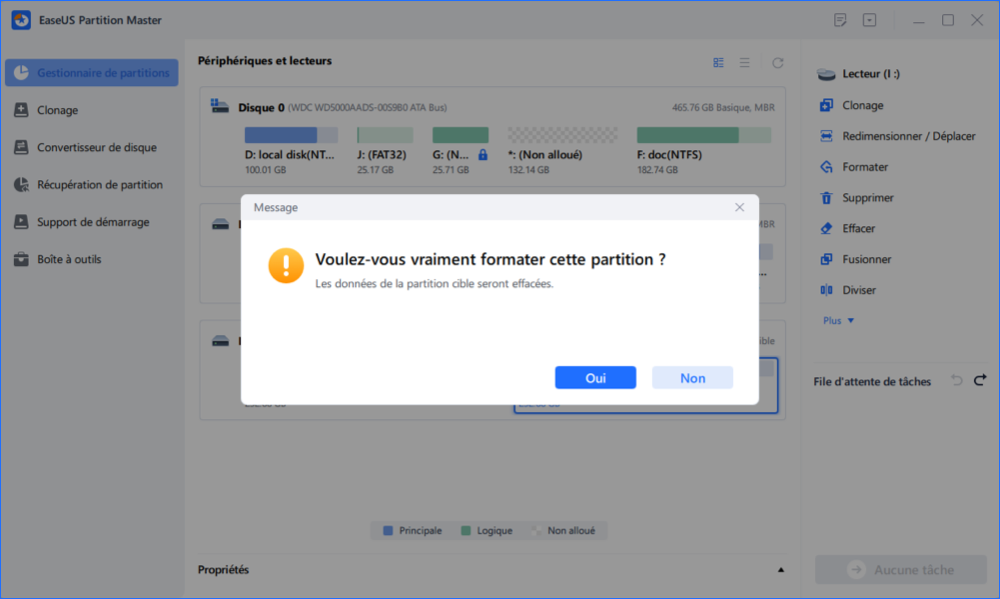
Étape 4: Cliquez sur le bouton "Exécuter xx tâche(s)" dans le coin supérieur gauche pour examiner les modifications, puis cliquez sur "Appliquer" pour commencer à formater la partition en FAT32/EXT2/EXT3/EXT4.
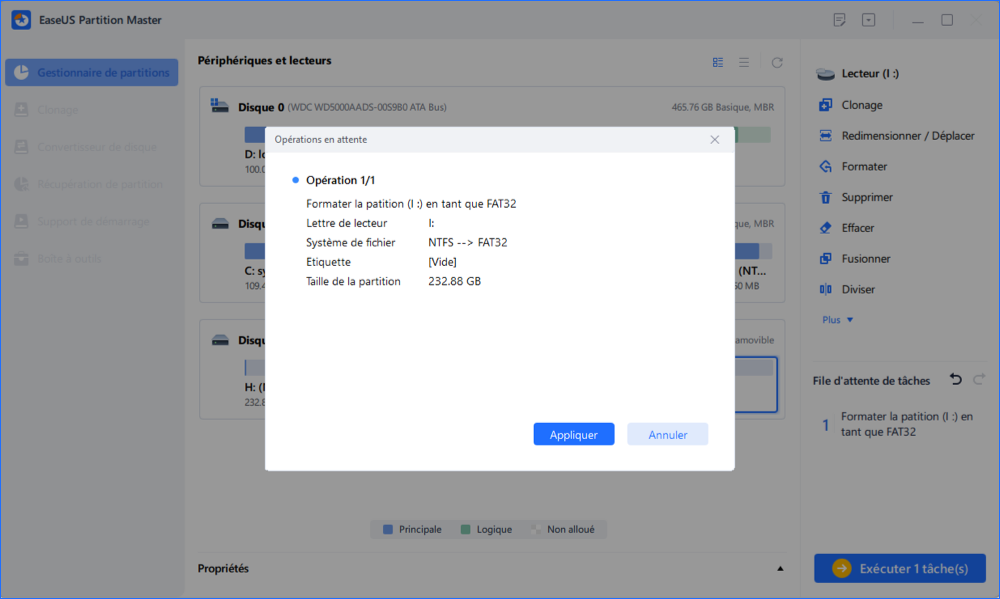
Pour des informations plus complètes, vous pouvez lire cet article :
Comment formater un lecteur crypté BitLocker
Dans ce tutoriel, vous trouverez différentes manières de formater des disques durs cryptés Bitlocker avec ou sans mot de passe.
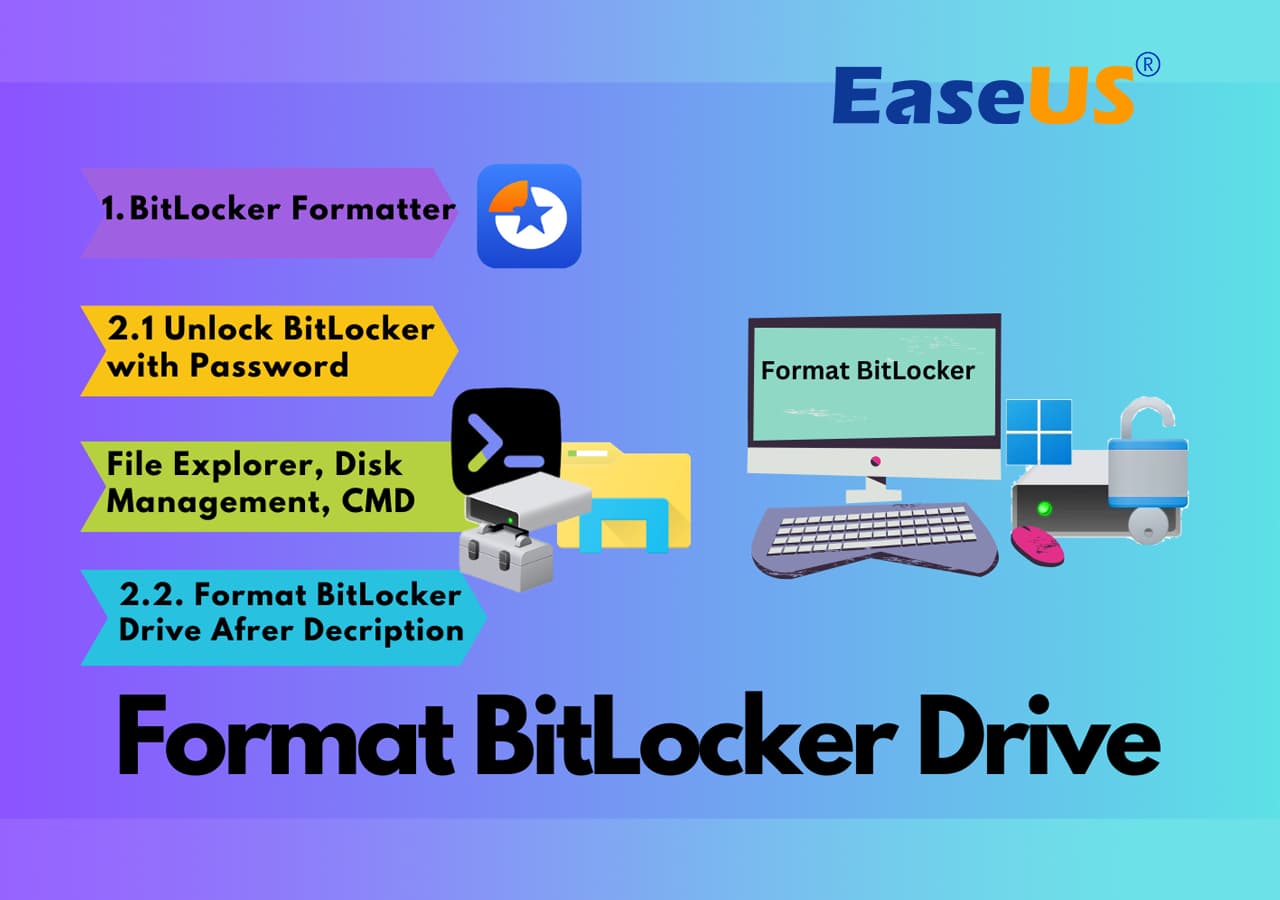
Que peut faire d'autre EaseUS Partition Master ?
- Partitionner le lecteur BitLocker sous Windows 10
- Déverrouiller Bitlocker sans clé de récupération ni mot de passe
- Résoudre le problème de mot de passe et de clé de récupération BitLocker qui ne fonctionnent pas
- Redimensionner la partition BitLocker sur Windows 11/10 sans déchiffrement
Méthode 3. Effectuer une récupération forcée via CMD
Vous récupérez votre code PIN BitLocker via le processus de récupération forcée à l'aide de l'invite de commande. Cette méthode est conçue pour vous aider à retrouver l'accès à vos lecteurs chiffrés à l'aide de BitLocker, que l'ordinateur se trouve à proximité immédiate ou à distance. Vous pouvez en choisir un en fonction de vos besoins spécifiques. Voici les détails :
Remarque* Cette méthode est recommandée aux utilisateurs Windows expérimentés, car elle inclut des commandes CMD complexes.
Étapes de récupération forcée pour un ordinateur local :
Étape 1. Appuyez sur la « touche Windows » et saisissez « CMD ».
Étape 2. Appuyez sur le premier résultat et faites un clic droit dessus.
Étape 3. Sélectionnez « Exécuter en tant qu'administrateur » pour accéder à l'utilitaire d'invite de commandes.
Choisissez « Oui » pour confirmer lorsque le système vous invite à accéder au privilège administrateur.

Étape 4. une fois que vous avez accédé à l'utilitaire d'invite de commande, tapez la commande suivante et appuyez sur la touche « Entrée » pour l'exécuter.
- manage-bde -forcerecovery X
Remarque* Remplacez X par la lettre de votre lecteur chiffré.
Récupération forcée sur un ordinateur distant (pour les administrateurs de domaine) :
Si vous étiez administrateur de domaine, suivez les étapes suivantes pour récupérer le mot de passe BitLocker d'un ordinateur distant. Voici la procédure :
Étape 1. Ouvrez la fenêtre CMD comme décrit précédemment.
Étape 2. Tapez/collez la commande suivante et appuyez sur la touche Entrée.
- manage-bde -computerName -forcerecovery X
Remarque* Remplacez X par la lettre de votre lecteur.
Cette méthode est conçue pour vous aider à retrouver l'accès à vos lecteurs chiffrés à l'aide de BitLocker, que l'ordinateur se trouve à proximité immédiate ou à distance.
Méthode 4. Trouvez la clé de récupération BitLocker sur la clé USB
Si vous ne vous souvenez pas de votre mot de passe, vous pouvez le retrouver quelque part. Vérifiez d'abord votre compte Microsoft. Lorsque vous avez installé BitLocker pour la première fois, l'avez-vous sauvegardé là-bas ? Si ce n'est pas le cas, avez-vous des clés USB de rechange ? Vous avez peut-être la possibilité de l'enregistrer.
De plus, il peut se cacher sur votre PC ! Pour le rechercher :
Étape 1. Pour accéder à l'Explorateur de fichiers, utilisez la touche « Windows + E ».
Étape 2. Tapez *.bek dans le champ de recherche supérieur et appuyez sur Entrée.
Étape 3. Laissez-le fonctionner de manière autonome. Il peut découvrir cette clé de récupération astucieuse !
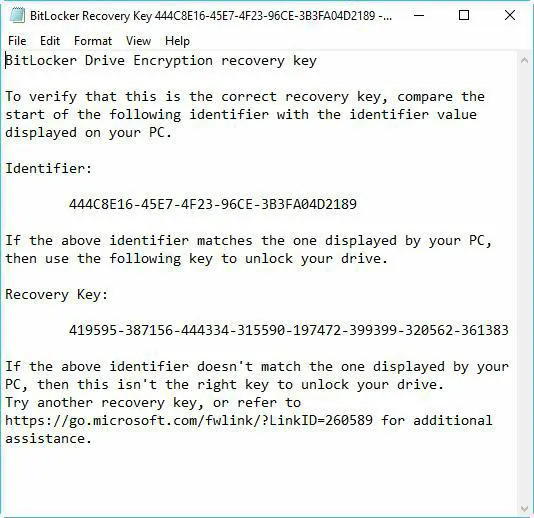
Au-delà de cela, vous pouvez également utiliser des outils de craquage de mot de passe BitLocker fiables tels que BitCracke, Passware Kit et Thegrideon Software pour contourner ou réinitialiser votre mot de passe Bitlocker.
Conclusion
L'oubli du mot de passe BitLocker peut être très ennuyeux. Vos informations sensibles sont sécurisées mais non disponibles ! Nous avons examiné plusieurs stratégies dans ce guide pour vous aider à retrouver votre lecteur. EaseUS Partition Master est recommandé si vous recherchez une solution conviviale, en particulier si vous n'êtes pas à l'aise avec les commandes compliquées. Même en cas de perte d'un mot de passe, sa conception conviviale, ses fonctionnalités robustes et l'accent mis sur la sécurité en font un excellent outil pour gérer les périphériques cryptés.
FAQ sur le mot de passe BitLocker oublié
Si vous souhaitez toujours en savoir plus sur le problème du mot de passe BitLocker oublié, cette section FAQ vous aidera à répondre à toutes vos questions.
1. Comment supprimer mon mot de passe BitLocker ?
En général, nous supprimons le mot de passe d'un Bitlocker de deux manières. Les voici :
- Via Windows : accédez à la recherche Windows et saisissez « Gérer BitLocker ». Sélectionnez l'option permettant de choisir le lecteur chiffré. Cliquez ensuite sur « Désactiver BitLocker ». Il se peut que vous soyez invité à saisir votre mot de passe actuel ou votre clé de récupération.
- Avec une clé de récupération : Dans un autre cas, si vous disposez de la clé de récupération de votre Bitlocker, vous pouvez directement déverrouiller le lecteur crypté et éliminer la sécurité Bitlocker,
2. Comment puis-je récupérer la clé de récupération BitLocker ?
Vous pouvez essayer les méthodes suivantes pour récupérer votre clé :
Compte Microsoft : connectez-vous en ligne et consultez votre profil si vous avez enregistré la clé de votre compte Microsoft.
Clé USB : examinez toutes les clés USB sur lesquelles vous auriez pu conserver la clé.
Administrateur système : votre administrateur système peut posséder la clé si votre machine est connectée à un réseau.
3. Comment partitionner un disque dur chiffré BitLocker ?
Pour créer une partition de votre lecteur chiffré BitLocker, vous devez d'abord le déchiffrer. Ensuite, suivez ces étapes pour supprimer votre mot de passe BitLocker :
Étape 1 : Si vous avez déchiffré le lecteur, appuyez sur la touche « Windows » et commencez à taper « Créer et formater des partitions de disque dur ».
Étape 2 : ouvrez l'utilitaire pour créer une partition.
Étape 3 : Cliquez avec le bouton droit sur le lecteur déchiffré et sélectionnez « Réduire le volume ».
Étape 4 : sélectionnez le nom, la taille et le système de fichiers de la partition (NTFS est courant pour Windows).
Si vous rencontrez toujours le problème, consultez les parties précédentes de ce guide pour obtenir des conseils de dépannage. Les réponses ci-dessus devraient vous guider vers d'autres questions sur la suppression des mots de passe BitLocker ou la récupération des clés de récupération.
Comment pouvons-nous vous aider ?
Auteur
Mise à jour par Mélanie
Mélanie est une rédactrice qui vient de rejoindre EaseUS. Elle est passionnée d'informatique et ses articles portent principalement sur la sauvegarde des données et le partitionnement des disques.
Rédigé par Arnaud
Arnaud est spécialisé dans le domaine de la récupération de données, de la gestion de partition, de la sauvegarde de données.
Commentaires sur les produits
-
J'adore le fait que les modifications que vous apportez avec EaseUS Partition Master Free ne sont pas immédiatement appliquées aux disques. Cela facilite grandement la simulation de ce qui se passera une fois que vous aurez effectué tous les changements. Je pense également que l'aspect général et la convivialité d'EaseUS Partition Master Free facilitent tout ce que vous faites avec les partitions de votre ordinateur.
En savoir plus -
Partition Master Free peut redimensionner, déplacer, fusionner, migrer et copier des disques ou des partitions ; convertir en local, changer l'étiquette, défragmenter, vérifier et explorer la partition ; et bien plus encore. Une mise à niveau premium ajoute une assistance technique gratuite et la possibilité de redimensionner des volumes dynamiques.
En savoir plus -
Il ne crée pas d'image à chaud de vos disques et ne les aligne pas, mais comme il est associé à un gestionnaire de partitions, il vous permet d'effectuer plusieurs tâches à la fois, au lieu de simplement cloner des disques. Vous pouvez déplacer les partitions, les redimensionner, les défragmenter, etc., ainsi que les autres outils que vous attendez d'un outil de clonage.
En savoir plus
Articles liés
-
Comment cloner une partition ou un disque dur avec le logiciel de copie de partition?
![author icon]() Nathalie 07/03/2025
Nathalie 07/03/2025 -
Comment vérifier les secteurs défectueux sur un SSD | 5 méthodes de test
![author icon]() Arnaud 07/03/2025
Arnaud 07/03/2025 -
Vous ne parvenez pas à supprimer des fichiers de la carte SD ? Essayez la meilleure solution 2025
![author icon]() Arnaud 07/03/2025
Arnaud 07/03/2025 -
Comment créer/récupérer une partition EFI sous Windows 11
![author icon]() Lionel 07/03/2025
Lionel 07/03/2025
Sujets d'actualité en 2024
EaseUS Partition Master

Gérer efficacement les partitions et optimiser les disques









